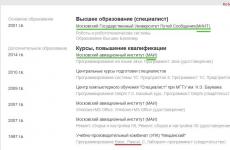Krom sekmeler arasında geçiş yapın. Google Chrome'u yönetme. Kısayol tuşları. Fareyi kullanarak sekmeler arasında geçiş yapma
İLE son zamanlarda Bilgisayar başındaki çalışmamı mümkün olduğu kadar verimli hale getirmeye çalışıyorum. hızlı ve kullanışlı. Sebebi feci bir zaman eksikliği, bence bu birçok kişiye tanıdık geliyor (yaz geldi, dinlenmek ve siteyi hayata geçirmek istiyorsunuz, ancak kimse sizi işten kurtarmıyor). Ders çalışarak başladım ve devam ettim. Bu tür anahtarların birçok programda çalıştığı bir sır değil ve Google Chrome da bir istisna değil. Aynı zamanda kısayol tuşlarının Google Chrome yönetimini büyük ölçüde kolaylaştırdığını ve zamandan tasarruf sağladığını söyleyebilirim. Kendi kullandığım bazılarını anlatacağım.
İstediğiniz sekmeyi yanlışlıkla kapatırsanız, onu tarama geçmişinizde aramanıza gerek kalmaz, ancak klavye kısayolunu kullanın. Ctrl+Üst Karakter+T, bu şekilde son kapatılan 10 sekmeye kadar açabilirsiniz:

"İleri" veya "geri" oklarına sağ tıklayarak geçerli sekmede görüntülenen sayfaların listesini görüntüleyebilir veya tüm geçmişi görüntüleyebilirsiniz:

Görüntüleme alanını artırmak için klavye kısayolunu kullanarak yer işaretleri çubuğunu gizleyebilirsiniz. Ctrl + Üst Karakter + B, aynı kombinasyon yer imlerini yerlerine döndürecektir.

Bu, küçük ekranlı dizüstü bilgisayar ve dizüstü bilgisayar sahipleri için de yararlı olacaktır; F11 Tam ekran modunu etkinleştirmek (devre dışı bırakmak) için.

Büyük (geniş ekran) monitör sahipleri için, sayfa içeriğini bir kombinasyon kullanarak artırmak (azaltmak) faydalı olacaktır. Ctrl Ve + (Ctrl Ve - ) yerine + veya - fare tekerleğini kullanabilirsiniz (basılı tutarken) Ctrl ).

Bir tuşu basılı tutarken fare tekerleğini kaydırma Vardiya sayfayı sağa veya sola kaydırmanızı sağlar. Ctrl+0 normal sayfa ölçeğini döndürür - %100.
Bu arada, fare tekerleği (orta düğme) yalnızca sayfa içeriğini kaydırmak için değil, tek başına da kullanılıyor. Bir sekmede bu düğmeye tıklamak (kapatma simgesi değil, sekmenin kendisi) sekmeyi kapatacaktır. Açık bir sayfada basarsanız otomatik kaydırma modu açılacak, sayfa otomatik olarak imlecin bulunduğu yöne doğru kaydırılacaktır.
Pek çok sitede, bence sonuncuyu okuduktan sonra hızlı bir şekilde sayfanın en üstüne dönmenizi sağlayan çok kullanışlı bir "yukarı" düğmesi bulunur. Eğer böyle bir düğme yoksa, o zaman bizzat Tanrı anahtarın kullanılmasını emretmiştir. Ev .

Ve tam tersi anahtar Son dikkatinizi kolayca sayfanın en altına çekecektir (bu, yorum yazarken yararlı olabilir).

Kombinasyon Shift+Esc açık bir sayfanın veya tarayıcı uzantısının ne kadar kaynak tükettiğini görebileceğiniz ve ayrıca kendisi kapatmak istemeyen bir virüs sayfasını da kapatabileceğiniz Google Chrome görev yöneticisini açacaktır:

Ctrl + O Bilgisayarınızda kayıtlı bir dosyayı Google Chrome'da açar, örneğin kayıtlı bir sayfa veya garip bir şekilde, medya oynatıcı olmadan doğrudan tarayıcıda dinlemek için bir MP3 dosyası (standart Windows oynatıcıdan çok daha hızlı açılır, ancak aynı anda yalnızca bir dosya açılır) bir zaman). Basit sürükle ve bırak yöntemiyle idare edebilmenize rağmen istenen dosya açık bir sekmeye gidin.

Ve son olarak anahtar F1 Google Chrome Yardımını yeni bir sekmede açar.

Aslında hepsi bu. kısayol tuşları Ve Google Chrome kontrolü.
Bir tarayıcıda çalışırken bazen aynı anda birkaç siteyi ziyaret etmeniz gerekir, ancak sürekli olarak sekmeyi kapatmak ve gerekli başka bir siteyi aramak çok sakıncalıdır. Aynı anda birkaç sekme açmak ve bunları paralel olarak kullanmak çok daha kolaydır.
Ancak burada şu soru ortaya çıkıyor: "Sekmeler arasında nasıl geçiş yapılır?" Bu konuda size yardımcı olacak birkaç farklı yöntem vardır. Bu yazımızda size bunlardan bahsedeceğiz.
Sekmeler ne işe yarar ve tarayıcıda çalışmanıza nasıl yardımcı olur?
Kesinlikle birden fazla sekmeyi aynı anda kullanmak, tarayıcının kullanımını ve aramayı büyük ölçüde kolaylaştıracaktır. gerekli bilgiler. Zaten açık olan bir sekmeyi kapatmak yerine gerekli bilgiler ve arama motorunda yeni bir tane arayın, başka bir sekme açın, bu, çalışmak için gerekli verileri kaybetmemeyi ve aynı anda birkaç kaynağı incelemeyi mümkün kılacaktır. Yeni bir sekme nasıl açılır? Paralelkenara tıklayabilir veya şu klavye kısayolunu kullanabilirsiniz: Ctrl + T 
Birden çok sekme kullanmanın avantajları:
- İlk olumlu nokta kolaylıktır.
- Gerekli bilgilere hızlı erişim.
- Tarayıcı performansı.
- Birden fazla kaynağı paralel olarak inceleyebilme.
- Bu, gerekli bilgilerin kaybolmamasını mümkün kılar.
- Tek ve ana dezavantaj, sekmeleri birbirleri arasında değiştirmenin zorluğudur. Ancak bu sorunu çözmek çok kolaydır çünkü bu görevi daha hızlı ve daha rahat gerçekleştirecek yöntemler vardır.
Sekmeler arasında geçiş yapmanın yolları
Google Chrome, özel üçüncü taraf programları kullanmadan, tuşlar arasında geçiş yapmak için aşağıdaki seçenekleri bilir:

Sekmeler arasında geçiş yapmak için çeşitli tuş kombinasyonları vardır:

Bu tuş kombinasyonlarını kullanarak sol - sağ ve sağ - sol sırasıyla istediğiniz sekmeye de gidebilirsiniz ancak bu kombinasyonların amacı esas olarak sayfayı yukarı aşağı kaydırmak olduğundan sekme seçme işlemi de yapılabilmektedir. kullanımı zor ve oldukça sakıncalıdır. Fakat bu yöntem de bir seçenek olarak değerlendirilebilir.
Belirli bir sekmeyi açmanız gerekiyorsa ve bir daire içindeki her şeyi kaydırmak istemiyorsanız, bu üç yöntem etkili olmayacaktır çünkü sekmeye tıklamaktan daha fazla zamanınızı alacaktır.
Ancak ihtiyacınız olan sekmeye tek tıklamayla geçiş yapmak için de birkaç seçenek vardır.
Çeşitli klavye kısayollarını kullanarak belirli bir sekmeye nasıl geçilir?
Windows'ta aşağıdaki kombinasyonlar mevcuttur:

Ortalama bir kullanıcının bilgisayar başında kendini güvende hissetmediği günler çoktan geride kaldı. Hemen hemen herkes bu konuda o kadar yetenekli hale geldi ki, acemi bir programcıyla kıyaslanabilir hale geldi. Sonuç olarak, sistemi anlayan insanlar, zamanlarını olabildiğince rasyonel bir şekilde kullanmaya ve her türlü önemsiz şeyle boşa harcamamaya çalışırlar.
Bu tür küçük şeyler, tarayıcıdaki sekmeleri değiştirmeyi içerir. Bu sorun oldukça alakalı çünkü artık herkesin internete erişimi var ve zamanın çoğu burada geçiriliyor. Bu yazıda klavyeyi kullanarak sekmeler arasında nasıl geçiş yapacağınızı ve böylece Web'deki çalışmanızı nasıl hızlandıracağınızı anlatacağız.
Sıralı anahtarlama
Öyleyse klavyeyi kullanarak sekmeler arasında nasıl geçiş yapacağımızı bulalım. Bunun için anahtarın amacı oldukça basittir. Bundan CTRL+TAB sorumludur. Bu kombinasyona bastığınız anda sekme aktif olanın sağına geçecektir.

TAB tuşuna basmaya devam ettikçe daha da ileriye gideceksiniz ve bu şekilde bir daire içinde devam edeceksiniz. Bu makalede verilen tüm kısayol tuşlarının evrensel olması dikkat çekicidir. Yani bunları istisnasız tüm tarayıcılarda kullanabilirsiniz.
Belirli bir sekmeye geç
Klavyeyi kullanarak sekmeler arasında geçiş yapmanın tek yolu yukarıdaki değildir. Bunları sırayla değiştirmenize olanak tanır, ancak bu oldukça sakıncalıdır, özellikle birkaç sekme varsa ve belirli bir sekmeye gitmeniz gerekiyorsa. Şimdi belirli bir sekmeye geçiş yapabilmek için klavyeyi kullanarak sekmeler arasında nasıl geçiş yapacağınızdan bahsedelim.

Bunu yapmak için başka bir şey kullanın - CTRL+1...9. 1'den 9'a kadar bir sayıya basarak ilgili sekmeye geçiş yapacaksınız. Yani belirtilen rakam bir seri numarasıdır.
Sonraki sekmeye geç
Sırayla bir sonraki sekmeye geçmek istiyorsanız CTRL+PageDown klavye kısayolu veya yukarıda belirtilen CTRL+TAB klavye kısayolu bu konuda size yardımcı olacaktır. Klavyeyi kullanarak sekmeler arasında bir sonrakine nasıl geçiş yapacağımızı bulduk, ancak çoğu kişi neden bu kadar çeşitliliğin olduğunu sorabilir. Çok basit: Farklı klavyelerde farklı kombinasyonları kullanmak uygundur.

Önceki sekmeye geç
Önceki sekmeye geçmeye karar verirseniz CTRL+PageUp tuş kombinasyonuna basmaktan çekinmeyin. Bu düğmelere basmanızın sakıncası olması durumunda başka bir kombinasyon kullanabilirsiniz - CTRL + SHIFT. Bu kısayol tuşu düzeninin özü oldukça basittir. Bu, (önceki durumda olduğu gibi), bazı klavyelerde örneğin PageUp'a ve diğerlerinde ise SHIFT'e ulaşmanın sakıncalı olmasından oluşur. Bu, kullanıcının kendisi için neyin daha uygun olduğuna kendisinin karar vermesine olanak tanır.

Eklentiler
Klavyeyi kullanarak sekmeler arasında geçiş yapmanın tüm yollarını listeledik. Kısayol tuşlarını kullanmak her zaman kullanışlı olmayabilir. Bu nedenle çeşitli tarayıcı eklentileri geliştirilmiştir. Birbirlerinden oldukça farklılar. Bazıları kısayol tuşlarını kendiniz atamanıza izin verir, diğerleri ise belirli değişiklikler yapar. Hangilerini kullanacağınıza karar vermek size kalmış.
Kısayol Tuşları Google Chrome 17 Eylül 2013
Belki birçok kişi biliyordur ve belki birisinin işine yarar. Eskiden Mozilla kullanıyordum ama artık Chrome'a biraz alıştım.
Ctrl+L veya ALT+D veya F6- adres çubuğuna gidin ve içeriğini vurgulayın;
Ctrl+K veya Ctrl+E- adres çubuğuna gidin ve varsayılan arama motoruna bir sorgu girin;
Ctrl+Enter- adres çubuğundaki tratata'yı www.tratata'ya çevirecektir. com :)
Ctrl+T- yeni sekme;
Ctrl+N- yeni pencere;
Ctrl+Üst Karakter+T- son kapatılan sekmeyi döndürün;
Ctrl+Üst Karakter+N- “Chrome”un gizli seviyesi :) “Gizli” modda yeni pencere;
Shift+Esc- başka bir gizli seviye :) Yerleşik görev yöneticisi;
Ctrl+Sekme veya Ctrl+PageDown- başka yerlerde olduğu gibi sekmeler arasında soldan sağa doğru ilerleyin;
Ctrl+Üst Karakter+Sekme veya Ctrl+PageUp- sekmeler arasında sağdan sola doğru ilerleyin;
Ctrl+1, …, Ctrl+8- ilk sekiz sekme arasında geçiş yapar;
Ctrl+9- son sekmeye geçer;
Shift+Geri Tuşu veya Alt+sağ ok- geçerli sekmenin geçmişinde bir sonraki sayfaya geçiş;
Shift+Alt+T- düğme araç çubuğuna geçiş; bundan sonra sol ve sağ okları kullanarak içinde gezinebilir ve Enter tuşuna basarak bir düğme seçebilirsiniz;
Ctrl+J- tüm indirilenler sekmesini açın;
Ctrl+Üst Karakter+J- geliştirici araçlarını açın (Öğe kodunu görüntüle menüsü);
Ctrl+W veya Ctrl+F4- etkin sekmeyi veya açılır pencereyi kapatın;
Ctrl+R veya F5- başka yerlerde olduğu gibi güncelleyin (sekmeyi açın);
Ctrl+H- Geçmiş sekmesini açın;
Ctrl+Üst Karakter+Delete- geçmiş temizleme penceresi;
Ctrl+F veya Ctrl+G- açık bir sayfada metin arayın;
Ctrl+U- sayfanın HTML kaynağını görüntülemek; Bu arada, view-source:FULL_URL gibi bir adres çubuğu bu URL'deki kaynağı gösterecektir;
Ctrl+O- başka yerlerde olduğu gibi, dosya açma penceresini ve “Dosya” menüsünü aramanıza gerek yoktur;
Ctrl+S- benzer şekilde - geçerli sayfayı kaydetme;
Ctrl+P- mevcut sayfayı yazdırın;
Ctrl+D- çoğu tarayıcı gibi yer imlerine ekleyin;
Ctrl+Üst Karakter+B- Yer İşareti Yöneticisini açın;
Alt+Ana Sayfa- ana sayfaya dönün;
Ctrl++(artı), Ctrl+-(eksi) — yakınlaştırın ve uzaklaştırın; “Artı” ve “eksi” normal veya gri olabilir;
Ctrl+0- %100 ekran ölçeğine dönüş;
F11- tam ekrana ve geriye.
Bağlantıları Chrome'da açmak da alıştığınızda kullanışlıdır ve farenin sağ tuşuna ihtiyacınız yoktur:
Ctrl + bağlantıya tıklayın(seçenek - farenin orta düğmesiyle veya kaydırma tekerleğiyle bağlantıya tıklayın) - bağlantıyı, geçiş yapmadan yeni bir sekmede açın;
Ctrl + Shift + bağlantıya tıklayın(seçenek - Shift + orta fare düğmesi veya kaydırma tekerleği ile bağlantıya tıklayın) - bağlantıyı yeni bir sekmede açın ve ona geçin;
Shift + bağlantıya tıklayın- bağlantıyı yeni bir pencerede açın.
Yetişmek için işte Google Chrome'un hızını artırmanın 10 yolu.
Google Chrome tarayıcısı ilk kez halka tanıtıldığında hızı ve düşük performansıyla herkesi şaşırtan hafif ve hızlı bir programdı. sistem gereksinimleri. O zamandan bu yana birkaç yıl geçti ve Chrome sessizce sürüm 14'e yükseldi. Yavaş yavaş, giderek daha fazla yeni işlev kazandı, en son web teknolojilerini destekledi ve kurulum dosyaları 80 MB'tan fazla olan gerçek bir canavara dönüştü. Elbette bu kadar çok yönlülüğün bedelini ödemeniz gerekiyor ve Chrome artık gençliğinde olduğu kadar hızlı değil. Ancak birkaç basit yöntemle "fazla yağ" kolaylıkla ortadan kaldırılabilir ve tarayıcınız hızlandırılabilir.
1. Başlangıç sayfasını takip edin
Chrome'un çok hızlı açılabileceği kesin. Ancak, son oturumu geri yüklemek veya tarayıcıyı başlatırken ağır bir sayfa açmak, başlangıcı önemli ölçüde yavaşlatabilir. Birçok uygulama, yüklendiğinde ana sayfalarını tarayıcınıza yüklemeye çalışır; bu nedenle, Chrome ayarlarında, ilk grup ayarlarında seçeneğin seçili olduğundan emin olun. Ana sayfayı aç, hızlı erişim sayfasına ayarlanmalıdır.
2. Minimum sayıda uzantı kullanın.
Chrome için binlerce ve binlerce uzantı, işlevselliğini önemli ölçüde genişletebilir, onu daha kullanışlı ve güzel hale getirebilir. Ancak, her uzantının çalıştığını unutmayın. ayrı süreç, belirli ve bazen oldukça önemli bellek ve işlemci kaynaklarını tüketir. Bu yüzden Uzantı listenizi gözden geçirin ve yalnızca gerçekten gerekli olanları bırakın. Bu arada, burada birçok uzantının, tarayıcıyı kapattıktan sonra bile arka planda çalışabilme yeteneğini hatırlamanız gerekiyor. Zayıf bir bilgisayarınız varsa bu özelliği devre dışı bırakabilirsiniz.
3. Varsayılan temayı kullanın.
Ruhunuzun tatile ihtiyacı varsa tarayıcınızı elbette bir Noel ağacı gibi renklendirebilirsiniz. Ancak günlük işler için varsayılan temayı kullanmak daha iyidir. Tüm yabancı grafikler ve hatta daha fazlası animasyonlar, başlatmayı yavaşlatır ve sistem kaynaklarını tüketir.
4. Deneysel özellikleri etkinleştirin.
Geliştiriciler tarayıcıyı geliştirmek için sürekli çalışıyor ancak yeni özelliklerin tümü son testleri geçemiyor. Programı hızlandırmak için bu özelliklerden bazılarını etkinleştirebilirsiniz. Bunu yapmak için adres çubuğuna yazın hakkında:bayraklar ve önünüzde Deneysel Özellikler sayfası açılacaktır. Aşağıdaki noktalara dikkat etmelisiniz:
- Yazılım oluşturma listesini geçersiz kılma- eski video kartlarında bile grafik hızlandırmayı kullanmanıza olanak tanır;
- Tüm sayfaları GPU kullanarak işleyin- yalnızca ilgili katmanları içeren sayfalarda değil, tüm sayfalarda GPU hızlandırmayı etkinleştirir;
- GPU Hızlandırılmış Kanvas 2D- bir grafik işlemcisi kullanarak 2D grafiklerin hızlandırılması;
- Çok amaçlı adres çubuğundan ön işleme- bir adres veya arama sorgusu girerken sayfaların arka planda yüklenmesi.
5. Ayarlarınızı optimize edin
Google Chrome, bazıları performansını biraz hızlandırabilen güçlü bir ayar sistemine sahiptir. Açık Seçenekler ve sekmeye gidin Gelişmiş. Burada seçeneği etkinleştirebilirsiniz Sayfa yüklemesini hızlandırmak için ağ etkinliklerini tahmin edin, ve ayrıca devre dışı bırak Kullanım istatistiklerini ve kilitlenme raporlarını Google'a otomatik olarak gönderin. Deneyimli bir kullanıcıysanız ve kimlik avı dolandırıcılığından korkmuyorsanız bu seçeneği kapatmak daha iyidir. Kimlik avı ve kötü amaçlı yazılımlara karşı korumayı etkinleştirin, her adresin güvenliğini kontrol etme ihtiyacının olmaması nedeniyle sayfa yüklemesini bir miktar hızlandıracaktır.
6. Eklentileri devre dışı bırakın.
Modern web servisleri çalışmalarında Java, Flash, Silverlight gibi çeşitli teknolojileri kullanabilir. Bu standartlara yönelik destek, tarayıcıda eklentiler biçiminde uygulanır. Hepsini sürekli kullanacağınız bir gerçek değil ama sistem kaynaklarını kullanıyorlar. Çok açık Seçenekler, ardından sekme Gelişmiş, düğmeye tıklayın İçerik Ayarları ve bağlantıyı bulun Bireysel modülleri devre dışı bırak. Yalnızca gerçekten ihtiyacınız olanı bırakarak içeriğiyle denemeler yapın.